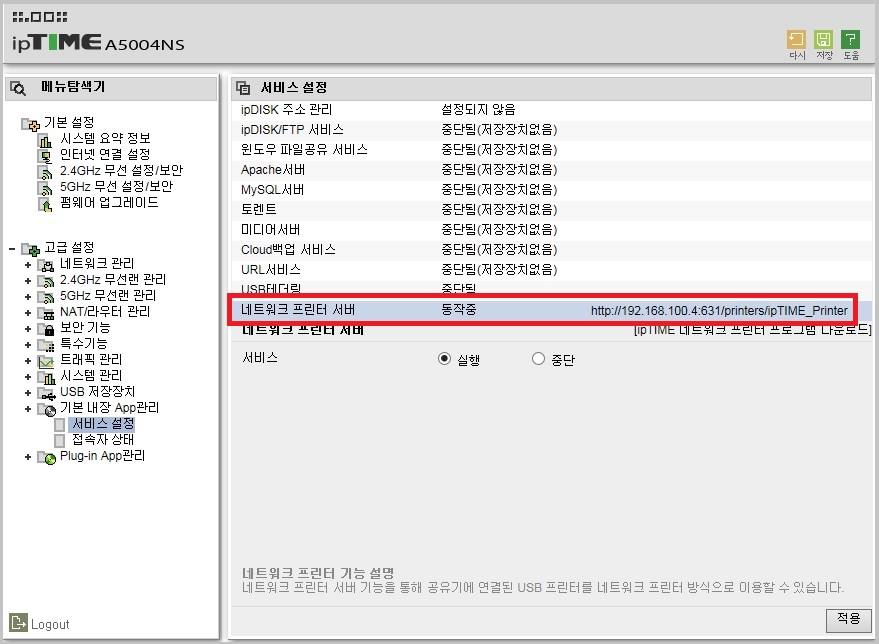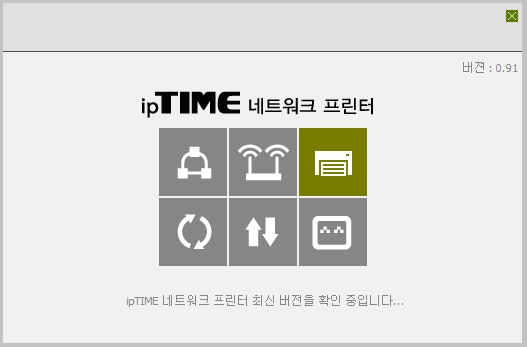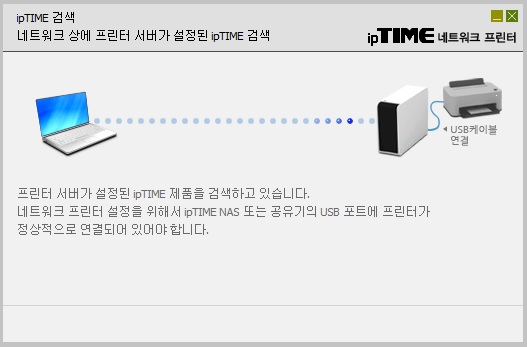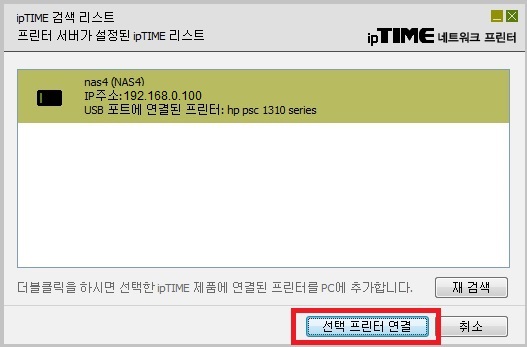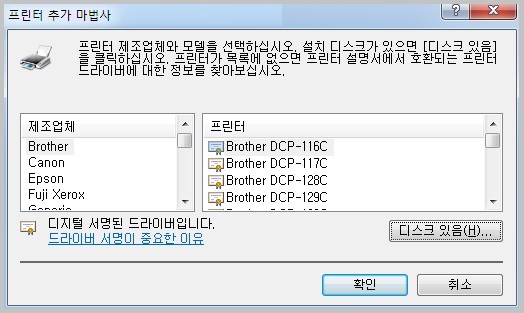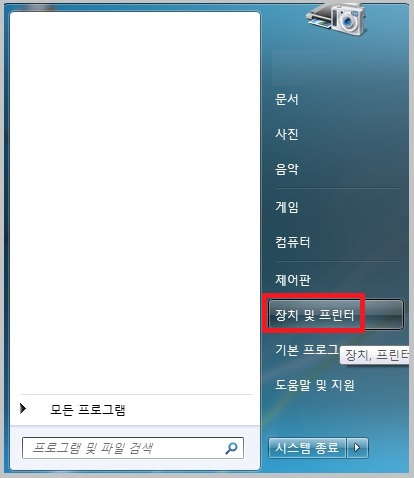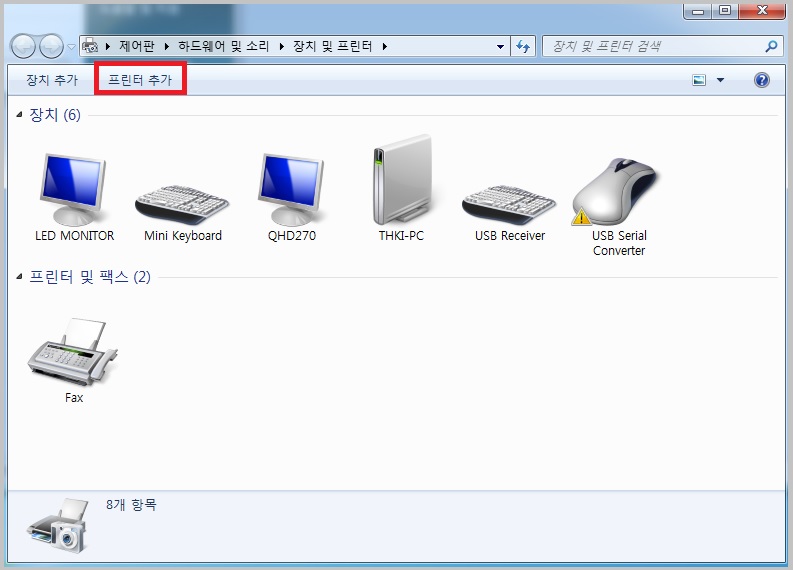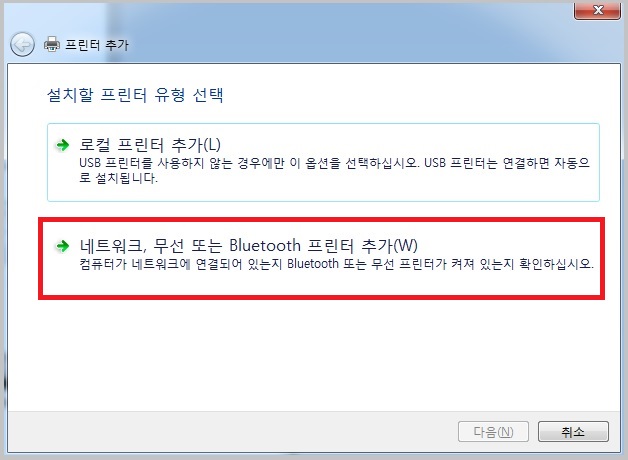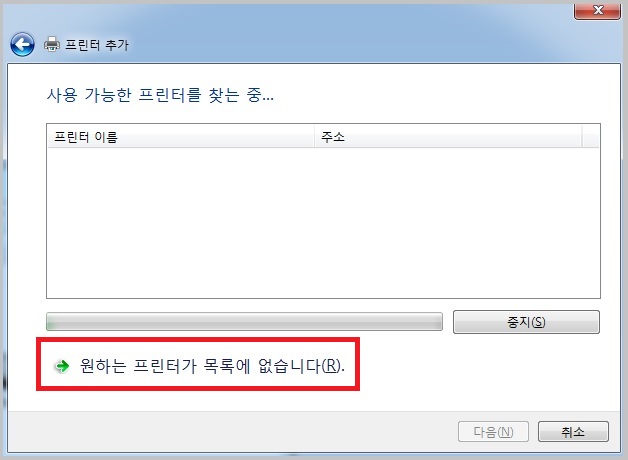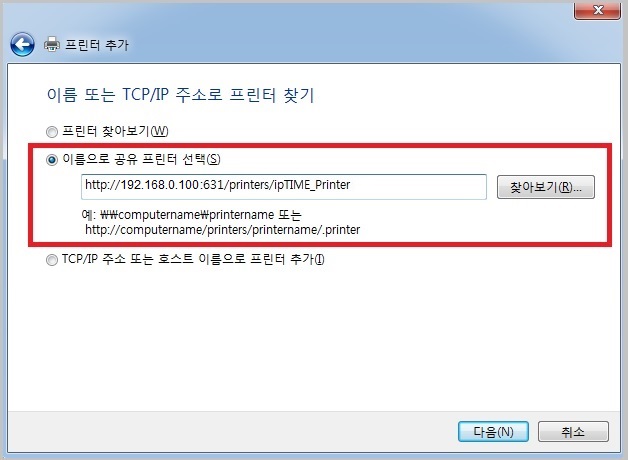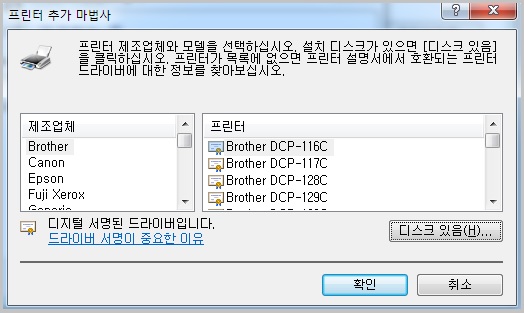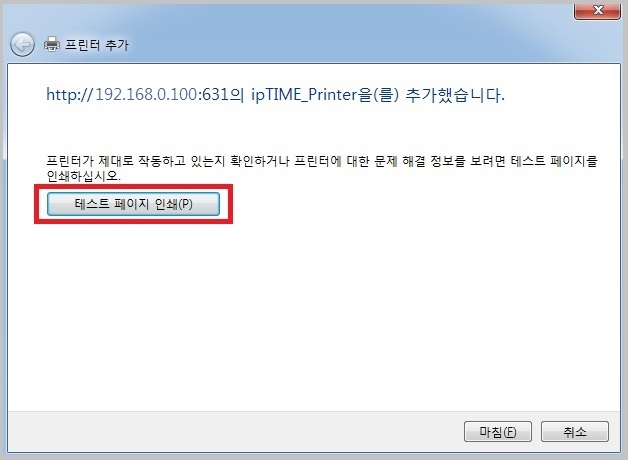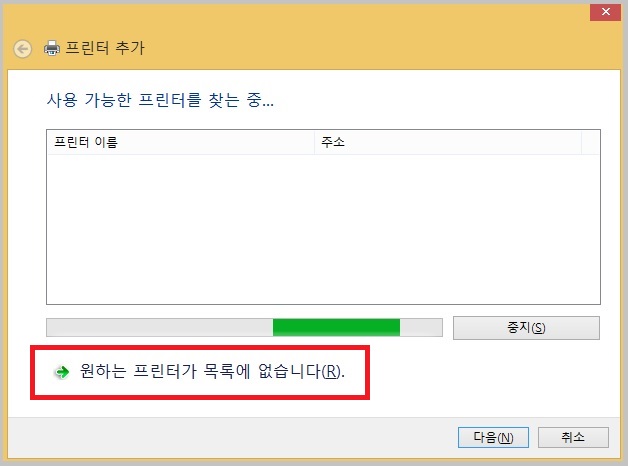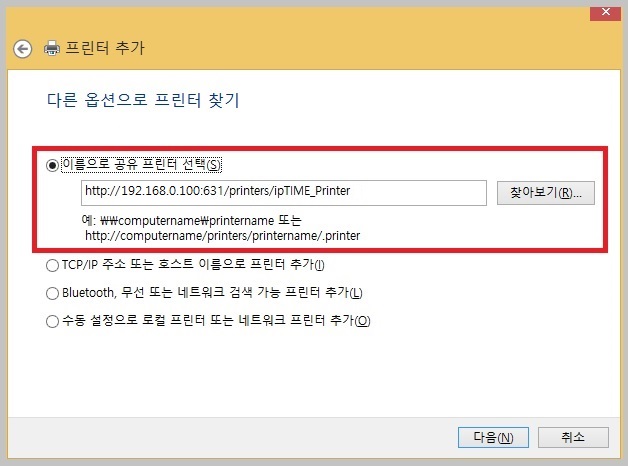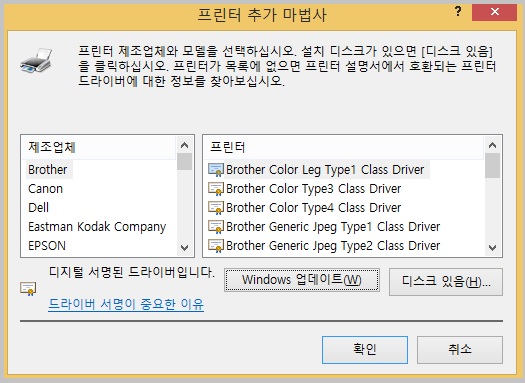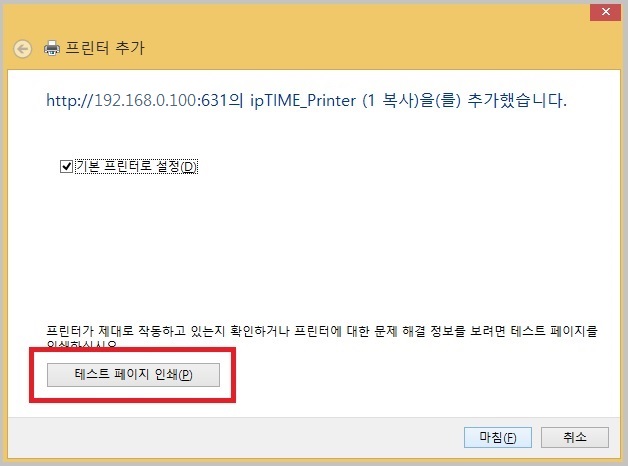| ipTIME 공유기에서 네트워크 프린터 설정하기. |
 |
ipTIME 공유기에서 네트워크 프린터 설정하기.
공유기 펌웨어 9.38 이후 버전을 설치 하시면, 네트워크 프린터 기능을 이용할 수 있습니다.
기존에는 프린터가 USB 케이블로 연결된 PC에서만 출력이 가능했다면, 네트워크 프린터를 설정한다면,
공유기에 연결된 어느 PC에서든지 바로 출력을 할 수 있습니다.
- 지원 모델 : A1004NS / A2004NS-R / A3004NS-dual / A5004NS / A6004NS
1. 공유기에서 USB 프린터 연결 및 확인하기.
2. ipTIME 네트워크 프린터 프로그램으로 프린터 자동검색/설치 및 동작 확인하기.
3. 수동으로 드라이버 설치 및 동작 확인하기. - 윈도우7
4. 수동으로 드라이버 설치 및 동작 확인하기. - 윈도우8 또는 윈도우8.1
5. 수동으로 드라이버 설치 및 동작 확인하기. - 윈도우XP
6. 참고사항
1. 공유기에서 USB 프린터 연결 및 확인하기.
(1) 공유기의 USB 포트에 프린터를 연결 합니다.
(2) 공유기 UI의 [기본 내장 App관리] -> [서비스 설정] 메뉴에서 네트워크 프린터 서버가 정상적으로 실행 중인지 확인합니다.
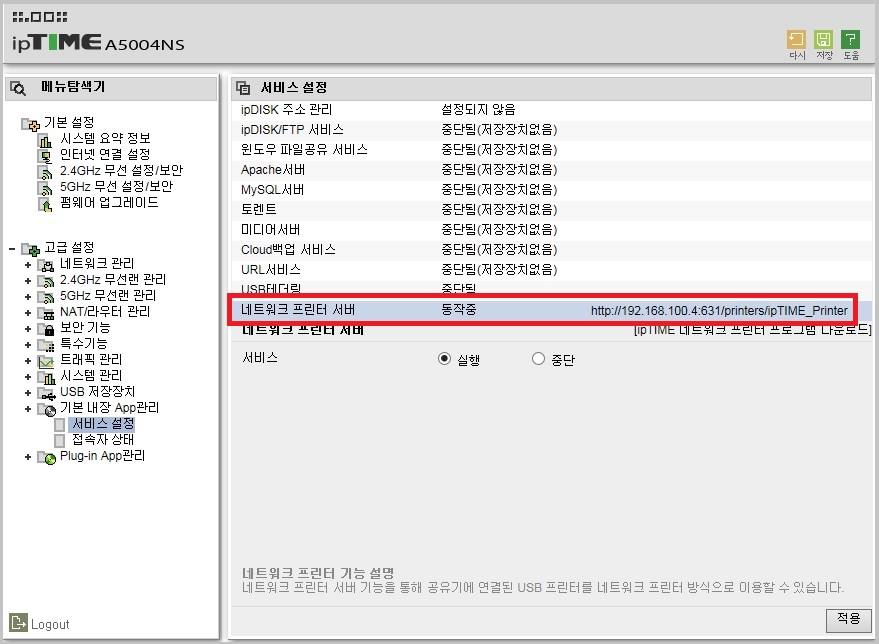
(3) 네트워크 프린터 서버가 '중지됨' 상태라면, '네트워크 프린터 서버 설정' 항목을 '실행'으로 설정합니다.
2. ipTIME 네트워크 프린터 프로그램으로 프린터 자동검색/설치 및 동작 확인하기.
(1) ipTIME 홈페이지에서 'ipTIME 네트워크 프린터 프로그램'을 다운로드 받아 설치 및 실행 합니다.
[다운로드 링크]
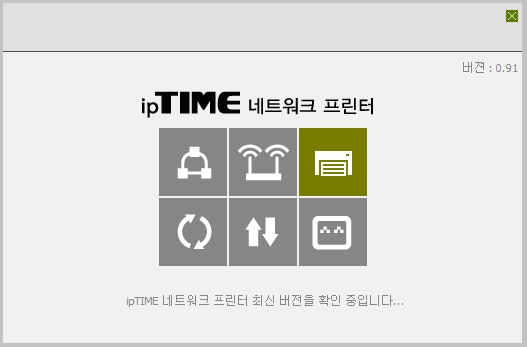
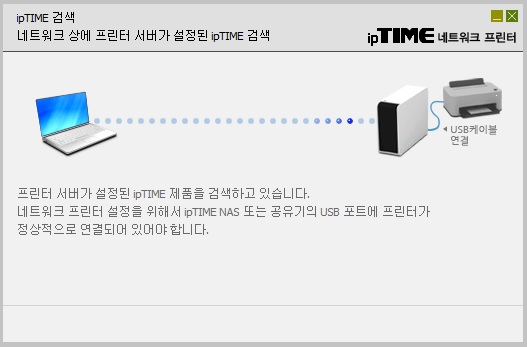
(2) 검색된 리스트에서 연결하고자 하는 공유기를 선택 후, '선택 프린터 연결' 버튼을 클릭합니다.
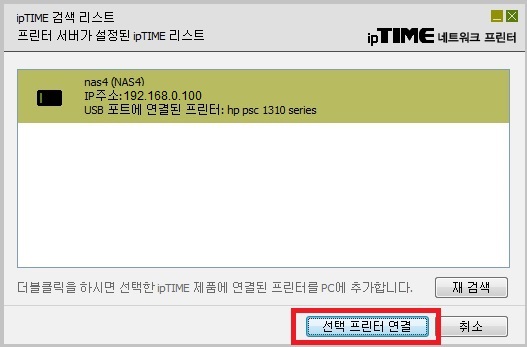
(3) 공유기에 연결된 프린터 모델에 맞는 드라이버를 PC에 설치 합니다.
단, 모델에 맞는 드라이버 설치를 하지 못하는 경우, 프린터가 정상 동작하지 않을 수 있습니다.
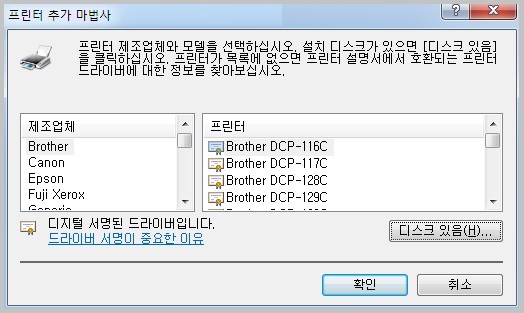
(4) 설치가 완료된 후, '테스트 페이지 인쇄' 버튼을 클릭하여 해당 프린터가 정상 동작하는 지 확인합니다.

3. 수동으로 드라이버 설치 및 동작 확인하기. - 윈도우7
(1) 공유기 UI의 [기본 내장 App관리] -> [서비스 설정] 메뉴에서 네트워크 프린터의 경로를 확인 합니다.
예> http://192.168.0.100:631/printers/ipTIME_Printer
(2) 윈도우의 [시작] -> [장치 및 프린터] 메뉴를 실행 후 상단의 프린터 추가 버튼을 클릭합니다.
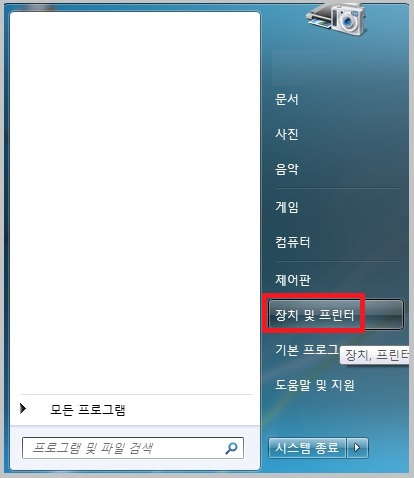
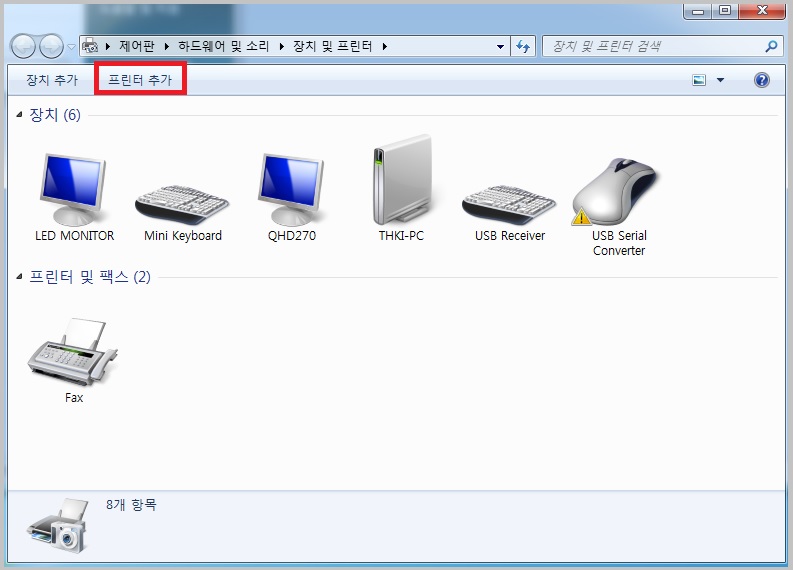
(3) 프린터 추가 마법사에서 네트워크 프린터 설정 옵션을 선택 합니다.
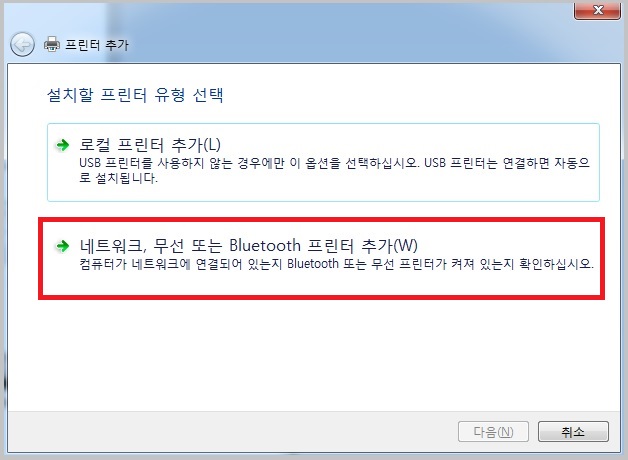
(4) '원하는 프린터가 목록에 없습니다.' 버튼을 클릭 후, '(1)'에서 확인 한 네트워크 프린터 경로 정보를 입력합니다.
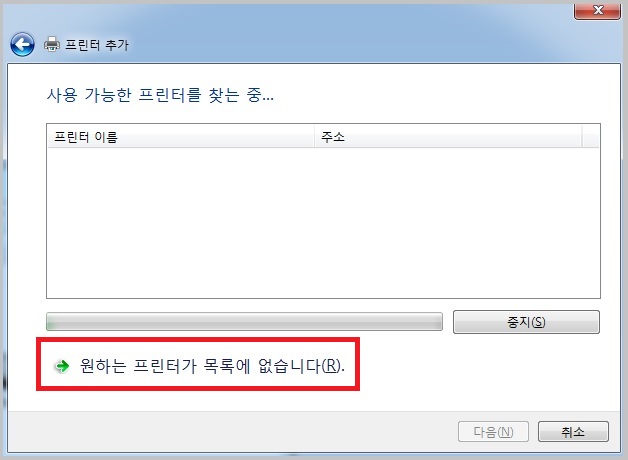
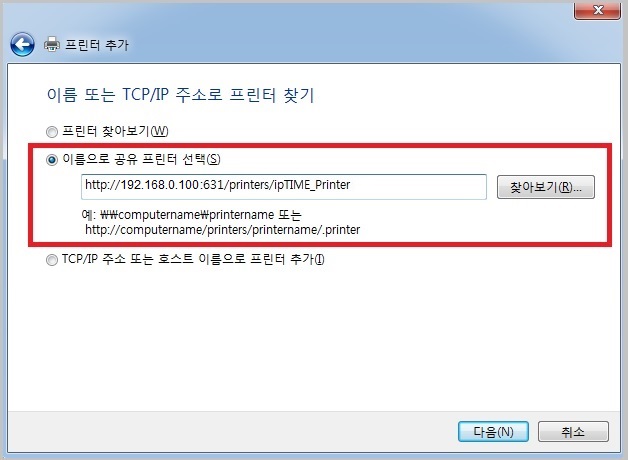
(5) 공유기에 연결된 프린터 모델에 맞는 드라이버를 PC에 설치 합니다.
단, 모델에 맞는 드라이버 설치를 하지 못하는 경우, 프린터가 정상 동작하지 않을 수 있습니다.
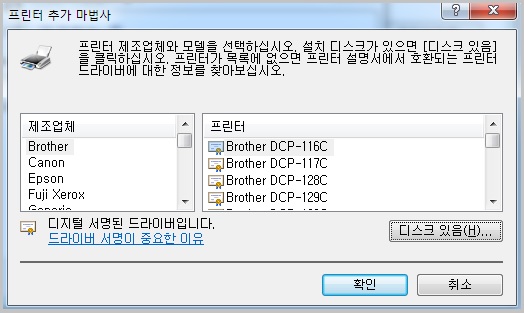
(6) '테스트 페이지 인쇄' 버튼을 클릭하여 정상적으로 되는지 확인합니다.
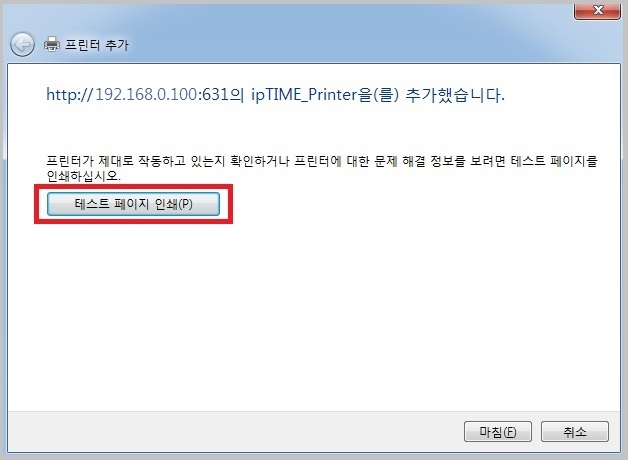
4. 수동으로 드라이버 설치 및 동작 확인하기. - 윈도우8 또는 윈도우8.1
(1) 공유기 UI의 [기본 내장 App관리] -> [서비스 설정] 메뉴에서 네트워크 프린터의 경로를 확인 합니다.
예> http://192.168.0.100:631/printers/ipTIME_Printer
(2) 윈도우의 [제어판] -> [하드웨어 및 소리] -> [고급 프린터 설정] 메뉴를 실행 합니다.
(3) '원하는 프린터가 목록에 없습니다.' 버튼을 클릭 후, '(1)'에서 확인 한 네트워크 프린터 경로 정보를 입력합니다.
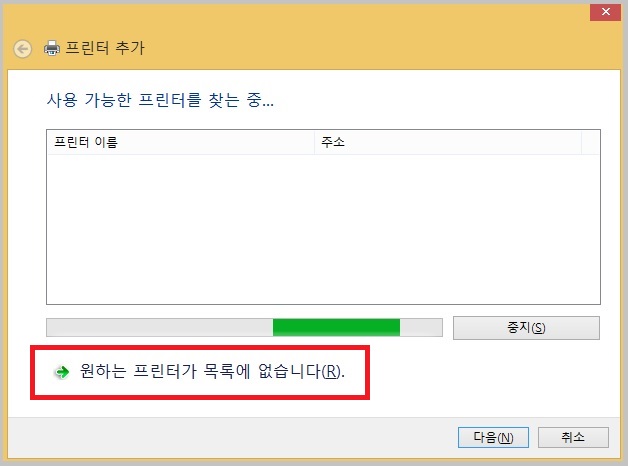
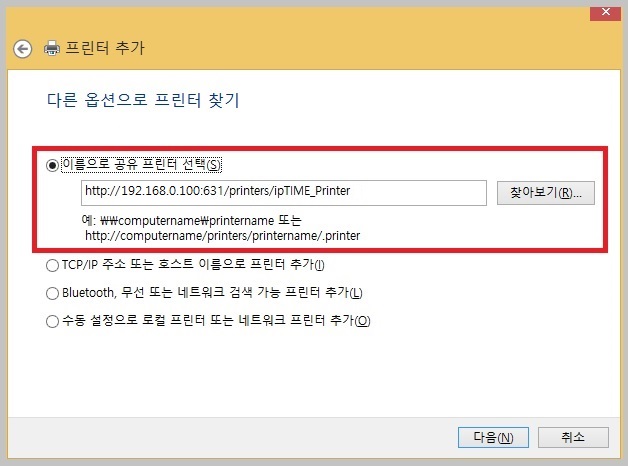
(4) 공유기에 연결된 프린터 모델에 맞는 드라이버를 PC에 설치 합니다.
단, 모델에 맞는 드라이버 설치를 하지 못하는 경우, 프린터가 정상 동작하지 않을 수 있습니다.
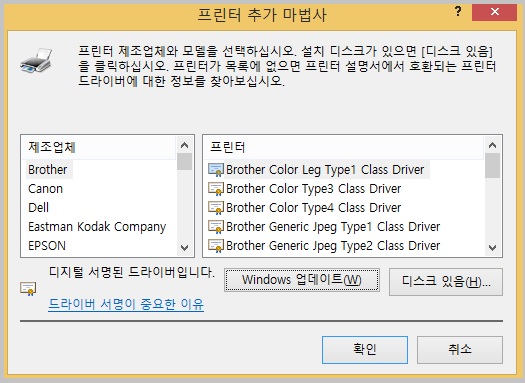
(5) '테스트 페이지 인쇄' 버튼을 클릭하여 정상적으로 되는지 확인합니다.
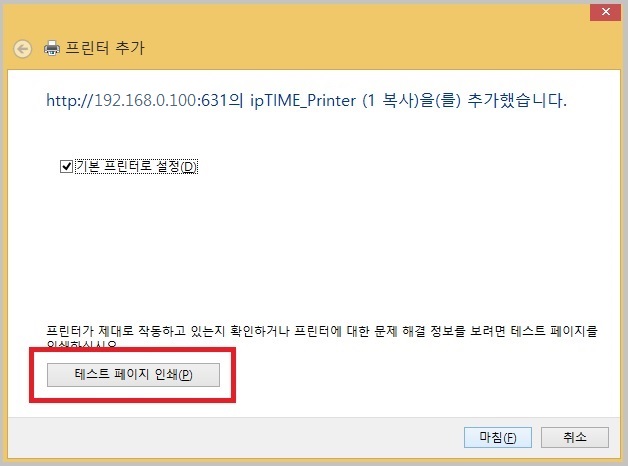
5. 수동으로 드라이버 설치 및 동작 확인하기. - 윈도우XP
(1) 공유기 UI의 [기본 내장 App관리] -> [서비스 설정] 메뉴에서 네트워크 프린터의 경로를 확인 합니다.
예> http://192.168.0.100:631/printers/ipTIME_Printer
(2) 윈도우의 [시작] -> [설정] -> [프린터 및 팩스] 메뉴를 실행 후 좌측 상단의 프린터 추가 버튼을 클릭합니다.
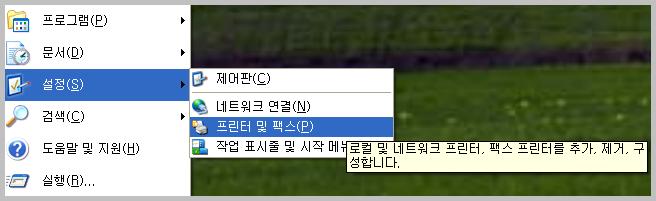
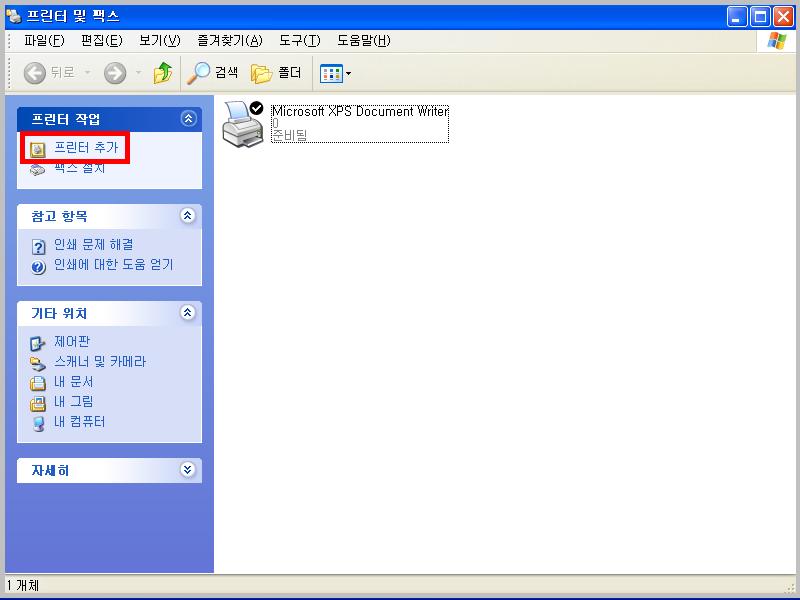
(3) 프린터 추가 마법사에서 다음과 같이 네트워크 프린터 설정 옵션을 선택 합니다.
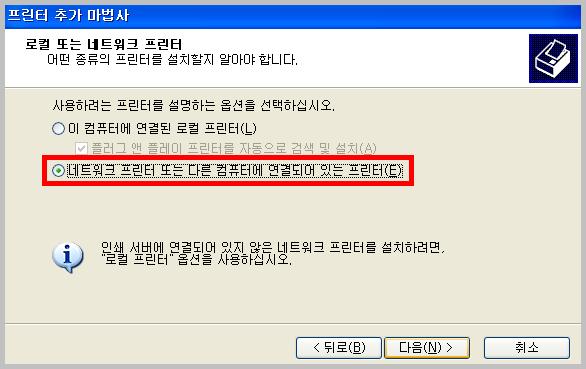
(4) '(1)'에서 확인 한 네트워크 프린터 경로 정보를 입력합니다.
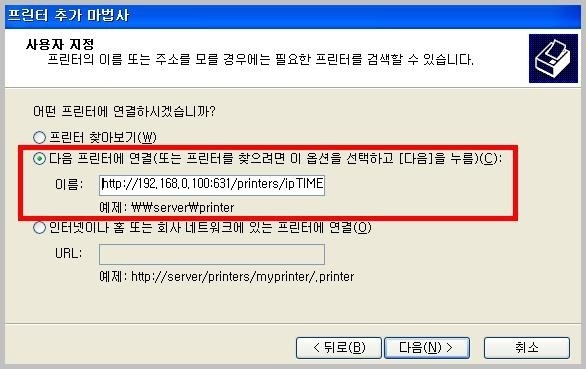
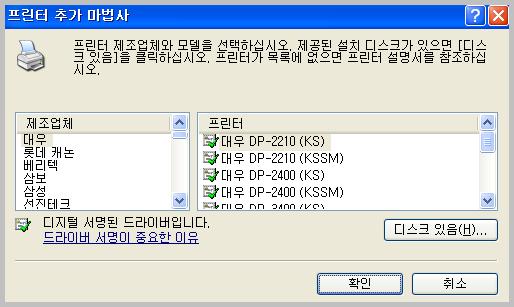
(5) 공유기에 연결된 프린터 모델에 맞는 드라이버를 PC에 설치 합니다.
단, 모델에 맞는 드라이버 설치를 하지 못하는 경우, 프린터가 정상 동작하지 않을 수 있습니다.
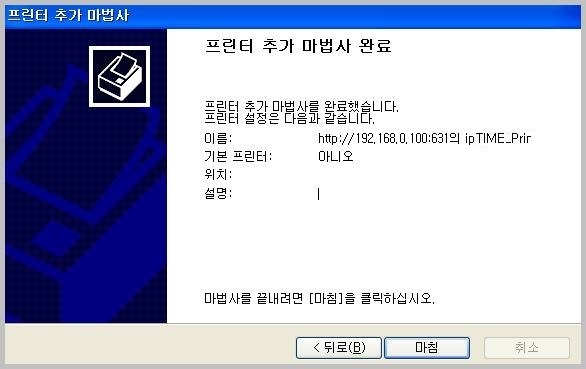
(6) 프린터 속성 메뉴를 통해 테스트 페이지 인쇄가 정상적으로 되는지 확인합니다.
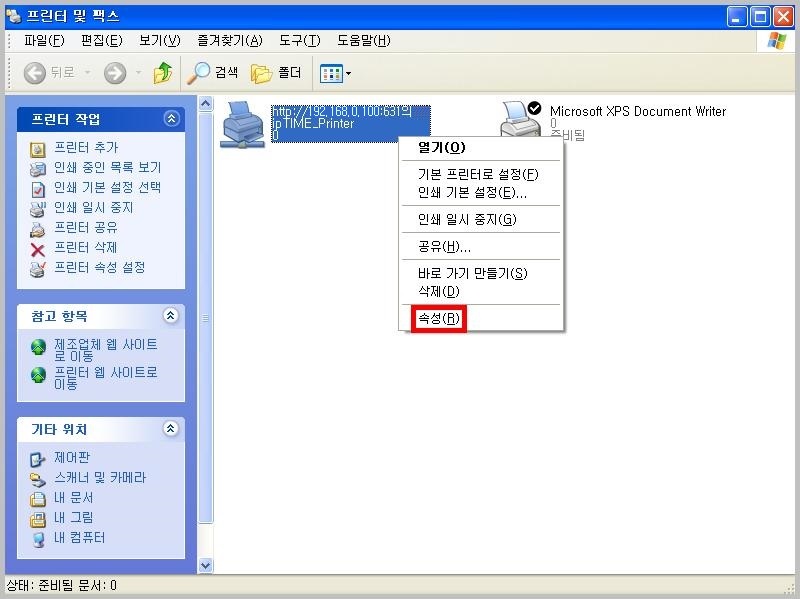
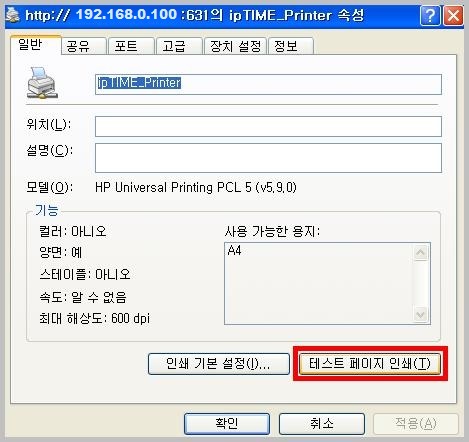
6. 참고사항.
-. 일부 프린터에 대해서는 기능 지원이 안될 수 있습니다.
-. 네트워크 프린터 설정 시 필요한 프린터 드라이버는 각 제조사 홈페이지에서 다운로드 받으시기 바랍니다.
-. 공유기에 연결된 프린터의 드라이버가 제대로 설치되지 않았을경우 프린터가 정상 동작 하지 않을 수 있습니다. |
|
♠ shimss home 는 컴퓨터자료 windows10, server 2012 2016 r2 xpenology WinPE 헤/시놀로지 NAS 그누보드 아미나,APMS 모바일 pc 홈페이지 일상생활 을 위하여 정보를 찾아 공유 합니다.♠ 출처는 링크 참조 바랍니다.♠ https://11q.kr.com https://11q.kr https://11q.kr http://33.iptime.org